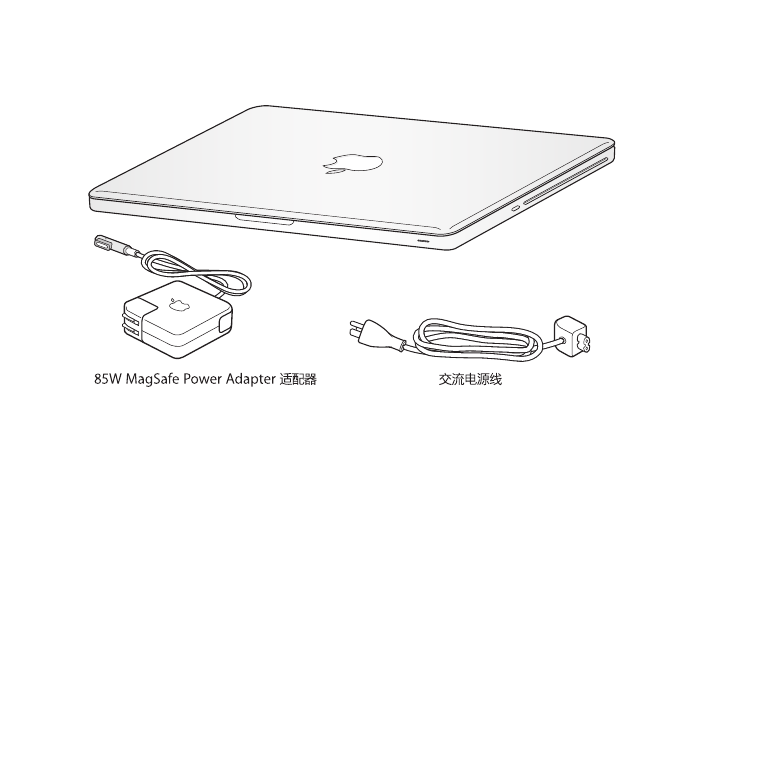
MacBook Pro
Â
使用“设置助理”配置用户帐户和其他设置
Â
设置
Mac OS X 桌面和偏好设置

10
第
1 章
准备、安装、使用
【重要事项】
安装
MacBook Pro 之前,请先撕去 85W MagSafe Power Adapter 适配器上包着
的保护膜。
步骤
1:
插入
85W MagSafe Power Adapter 适配器,给 MacBook Pro 供电,同时给电池
充电。
确定将交流插头完全插入电源适配器,并确定交流插头的电插销完全扳开。将电源适配器的交流插
头插入电源插座,并将
MagSafe 插头插入 MagSafe 电源端口。将 MagSafe 插头靠近电源端口
时,您会感到有一股磁力将插头吸入端口中。
若要延长电源适配器电缆,请将交流插头替换成交流电源线。首先要将交流插头从适配器上拔出,
然后将附带的交流电源线装在适配器上,并确定它连接牢固。
从电源插座或电脑上断开电源适配器时,请拔插头,不要拉电源线。
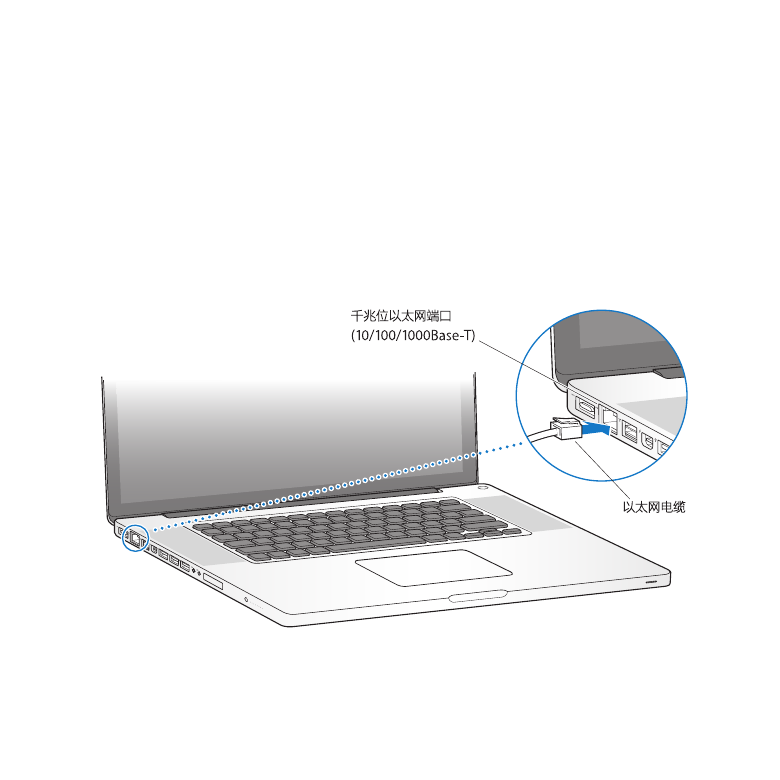
11
第
1 章
准备、安装、使用
第一次将电源适配器连接到
MacBook Pro 时,MagSafe 插头上的指示灯会亮起。指示灯为琥珀
色表明电池正在充电。指示灯为绿色表明电池已充满电。如果指示灯不亮,请确定插头连接正确,
并且已接上电源适配器。
步骤
2:
连接到无线网络或有线网络。
Â
若要配合内建的
802.11n Wi-Fi 技术使用无线网络,请确定无线基站已打开并且您知道网络的名
称。开启
MacBook Pro 后,“设置助理”会引导您完成连接过程。有关故障排除方面的提示,
请参阅第
64 页。
Â
若要使用有线连接,请将以太网电缆的一端连接到
MacBook Pro,然后将另一端连接到线缆调
制解调器、
DSL 调制解调器或网络。
®
G
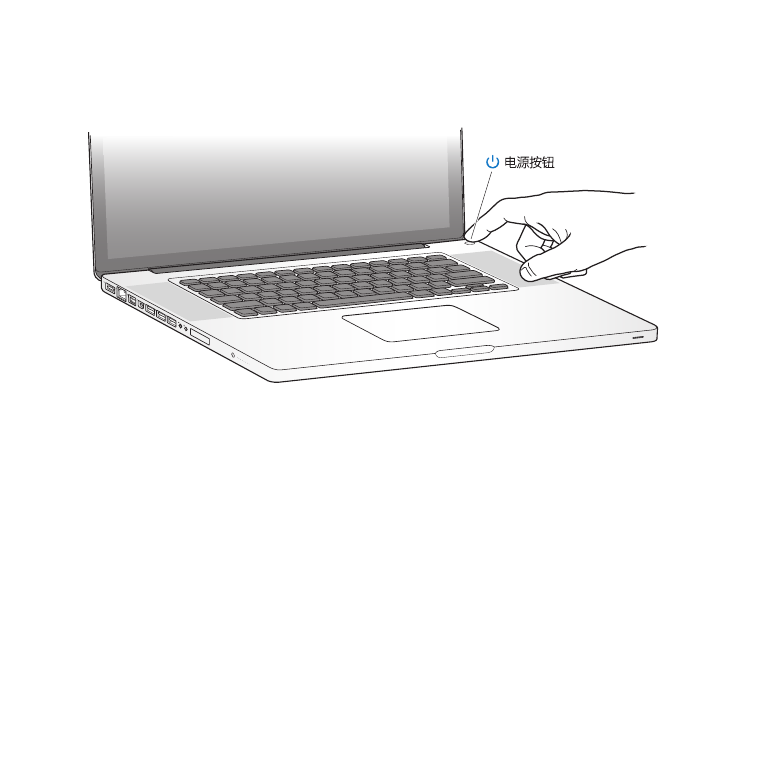
12
第
1 章
准备、安装、使用
步骤
3:
快速按下电源按钮
(®) 以开启 MacBook Pro。
开机时您会听到启动声。
®
MacBook Pro 启动需要花一些时间。电脑启动后,“设置助理”会自动打开。
如果
MacBook Pro 无法开启,请参阅第 54 页“如果 MacBook Pro 无法开启或启动”。
13
第
1 章
准备、安装、使用
步骤
4:
使用“设置助理”来配置
MacBook Pro。
首次开启
MacBook Pro 时,“设置助理”会启动。“设置助理”可帮助您指定 Wi-Fi 网络、设置
用户帐户,以及从另一台
Mac 或 PC 传输信息。您也可以从 Time Machine 备份或其他磁盘传输
信息。
如果要从另一台
Mac 迁移,而该 Mac 尚未安装 Mac OS X v10.5.3 或更高版本,您可能必须更新
软件。若要从
PC 迁移,请从 www.apple.com.cn/migrate-to-mac 下载“迁移助理”,然后将
它安装在要从其进行迁移的
PC 上。
在
MacBook Pro 上启动“设置助理”后,您无需退出,可中途转到其他电脑来更新其软件,然后
返回到
MacBook Pro 来完成安装。
【注】如果首次启动
MacBook Pro 时未使用“设置助理”来传输信息,您可以稍后使用“迁移助
理”进行传输。打开“迁移助理”,它位于
Launchpad 的“实用工具”文件夹中。有关使用“迁
移助理”的帮助,请打开“帮助中心”并搜索“迁移助理”。
14
第
1 章
准备、安装、使用
若要设置
MacBook Pro:
1
在“设置助理”中,按照屏幕指示进行操作,直至出现“将信息传输到这台
Mac”屏幕。
2
若要进行基本安装、通过迁移来安装,或者从
Time Machine 备份或其他磁盘传输信息:
Â
若要进行基本安装,请选择“现在不传输”,然后点按“继续”。按照屏幕提示来选择您的有线
或无线网络,设置帐户,然后退出“设置助理”。
Â
若要通过迁移来安装,请选择“从另一台
Mac 或 PC”,然后点按“继续”。按照屏幕指示来选
择要从其进行迁移的
Mac 或 PC。您的 Mac 或 PC 必须在同一个有线或无线网络上。按照屏幕
指示进行迁移。
Â
若要从
Time Machine 备份或其他磁盘传输信息,请选择“从 Time Machine 备份或其他磁
盘”,然后点按“继续”。选择要从中进行迁移的备份或其他磁盘。按照屏幕指示进行操作。
如果您不打算保留或使用其他电脑,最好取消对它的授权,使它无法播放您从
iTunes Store 购买
的音乐、视频或有声读物。取消电脑的授权可以防止其他人播放您购买的任何歌曲、视频或有声
读物,并可以腾出另一个授权供使用。有关取消授权的信息,请从
iTunes 的“帮助”菜单中选取
“
iTunes 帮助”。
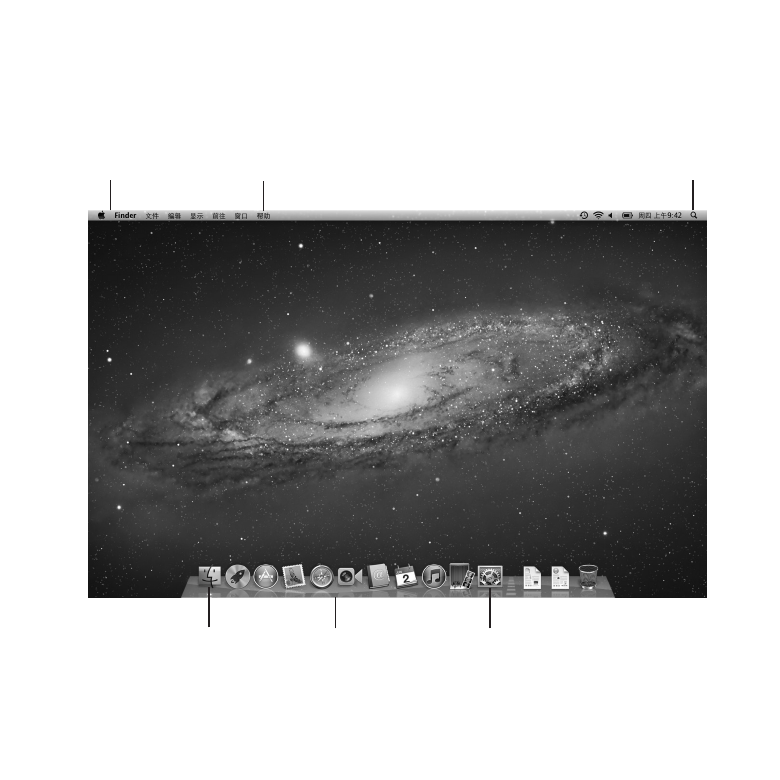
15
第
1 章
准备、安装、使用
步骤
5:
自定
Mac OS X 桌面和设定偏好设置。
您可以使用“系统偏好设置”将桌面快速变成您想要的样子,它是
MacBook Pro 上大多数设置的
命令中心。从菜单栏中选取苹果菜单
() >“系统偏好设置”,或者点按 Dock 中的“系统偏好设
置”图标。
菜单栏
“帮助”菜单
Spotlight 搜索图标
Finder 图标
“系统偏好设置”图标
Dock
16
第
1 章
准备、安装、使用
【重要事项】
您可以在“用户与群组”偏好设置中设定选项以重设密码,以防止您忘记登录密码。
有关系统偏好设置的帮助,请打开“帮助中心”并搜索“系统偏好设置”或搜索想要获取帮助的特
定偏好设置。
将